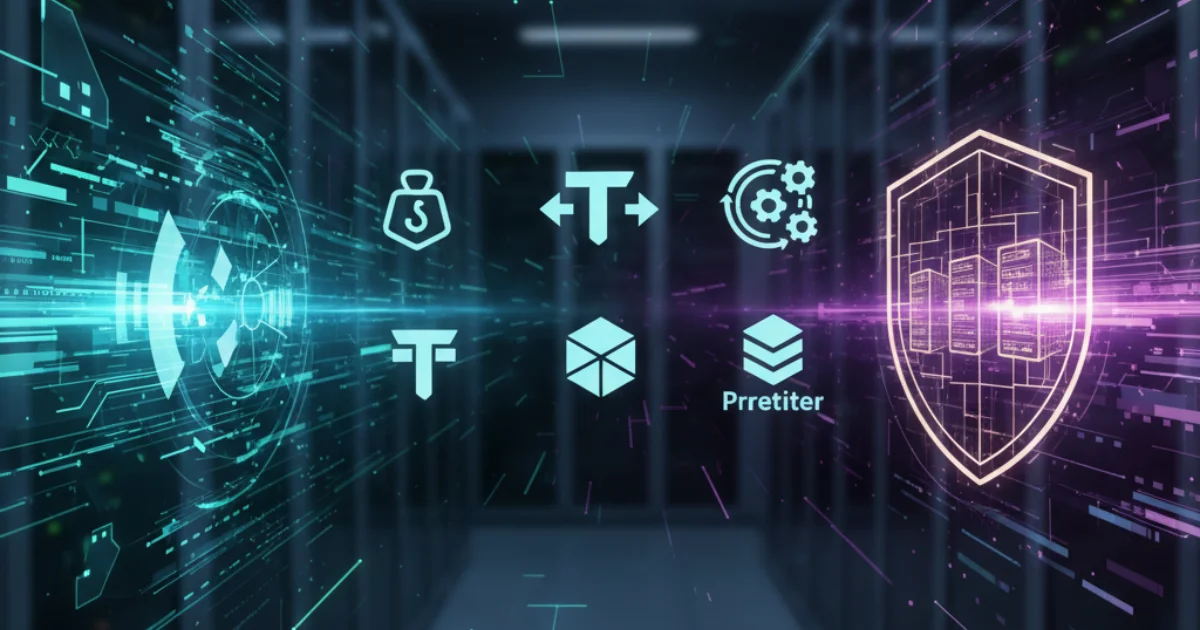プログラミングで拓く未来の仕事図鑑:エンジニアキャリアの第一歩を踏み出すための実践ガイド
アフィリエイト開示

はじめに
こんにちは!プログラミングの世界へようこそ。コードを書く楽しさに目覚めたあなたが次に考えるのは、「このスキルをどうやって仕事に繋げよう?」ということかもしれません。システムエンジニア、Web開発者、ゲームクリエイター…たくさんの選択肢があって、ワクワクすると同時に、どこから手をつけていいか迷ってしまいますよね。
この記事は、そんなあなたのための「キャリアの地図」です。プログラミングという強力なツールを手にしたあなたが、自分に合った仕事を見つけ、キャリアを築いていくための第一歩を具体的にガイドします。単なる職種紹介ではなく、どんなキャリアパスでも必須となる「チーム開発の基礎」を、実際に手を動かしながら学びます。この記事を読み終える頃には、自分の進むべき方向性が見え、自信を持って次のステップへ踏み出せるようになっているはずです。さあ、一緒に未来の扉を開きましょう!
前提知識の確認
本格的に進む前に、今のあなたの立ち位置を確認しましょう。でも、心配しないでください。すべてを完璧に理解している必要はまったくありません。
必要な基礎知識
この記事を最大限に活用するために、以下の知識があるとスムーズです。
- 基本的なPC操作: ファイルやフォルダの作成、テキストエディタでの文字入力など。
- プログラミングの初歩: 「変数」「関数」「if文などの制御構文」といった言葉を聞いて、何となくイメージが湧くレベルで大丈夫です。
- HTML/CSSの基本: 簡単なWebページ(見出しや段落がある程度)の構造を理解していると、実践編がより分かりやすくなります。
事前に理解しておきたい概念
IT業界には様々な職種があります。ここでは、キャリアを考える上で知っておきたい代表的な役割を簡単に紹介します。
- Web開発者: 私たちが普段使うWebサイトやWebサービスを作る専門家。ユーザーが見る画面側(フロントエンド)と、裏側のデータ処理(バックエンド)に分かれます。
- システムエンジニア (SE): 企業の業務システムなど、大規模なシステムの設計から開発、運用までを担います。顧客とのコミュニケーションも重要な仕事です。
- ゲーム開発者: コンシューマーゲームやスマートフォン向けゲームを制作します。プログラミングだけでなく、企画やグラフィック、サウンドなど多くの専門家と協力します。
これらの仕事は、それぞれ求められる技術が少しずつ違いますが、共通しているのは「チームで一つのものを作り上げる」という点です。
「分からなくても大丈夫」な部分
- 特定のフレームワーク(React, Ruby on Railsなど)の知識
- クラウド(AWS, Azureなど)に関する専門的な知識
- 複雑なアルゴリズムやデータ構造
これらはキャリアを歩む中で徐々に学んでいくものです。今は「チーム開発の基礎」という、どの道に進んでも必ず役立つ土台を固めることに集中しましょう。
環境構築:最初の一歩
どんなエンジニアにとっても必須のツール、「Git」を導入しましょう。Gitはソースコードのバージョン管理システムで、複数人での開発をスムーズに進めるための心強い相棒です。
開発環境の準備(初心者向け解説)
まず、コードを書くためのエディタと、Git本体を準備します。今回は、多くのプロに愛用されている「Visual Studio Code(VS Code)」と「Git」をインストールします。
- Visual Studio Code (VS Code): 高機能なテキストエディタです。公式サイトから自分のOSに合ったものをダウンロードしてインストールしてください。
- Git: バージョン管理を行うためのツールです。これも公式サイトからダウンロードし、インストーラーの指示に従ってインストールします。基本的にデフォルト設定のままで問題ありません。
必要なツールとインストール方法
Gitをインストールしたら、ターミナル(WindowsならGit Bashやコマンドプロンプト、Macならターミナル)を開いて、正しくインストールされたか確認します。
# このコマンドを実行してバージョン情報が表示されればOK
git --version
# 出力例: git version 2.39.2 (Apple Git-143)次に、Gitにあなたの情報を登録します。これは、誰がコードを変更したかを記録するために必要です。
# "Your Name" をあなたの名前に書き換えてください
git config --global user.name "Your Name"
# "[email protected]" をあなたのメールアドレスに書き換えてください
git config --global user.email "[email protected]"環境構築でつまずきやすいポイント
- コマンドが見つからない(
command not found: git): Gitのインストール時に「PATH環境変数にGitを追加する」といった選択肢を見逃している可能性があります。もう一度インストーラーを起動し、設定を確認してみてください。 - 設定が反映されない:
--globalオプションを付け忘れると、特定のプロジェクトにしか設定が適用されません。PC全体で共通の設定にしたい場合は、必ず--globalを付けましょう。
環境構築は最初の一番大きなハードルです。焦らず、一つずつ確認しながら進めましょう。
基本概念の理解
Gitのコマンドを覚える前に、なぜGitが必要なのか、その中心的な考え方を理解しましょう。
核となる考え方
Gitの核となる考え方は「変更履歴をすべて記録し、いつでも過去の状態に戻せるようにする」ことです。これにより、以下のようなメリットが生まれます。
- 安心感:「うっかりファイルを消してしまった」「修正したら動かなくなった」という時でも、正常に動いていた時点にすぐ戻せます。
- チームワーク: 誰が、いつ、どこを、なぜ変更したのかが一目瞭然になります。これにより、複数人でも混乱なく作業を進められます。
- 並行作業: 新機能の開発とバグ修正を同時に進めるなど、複数の作業を独立して行えます。
身近な例での説明
Gitは、ゲームの「セーブポイント」のようなものだと考えてみてください。
- リポジトリ: ゲームのセーブデータ全体を保存する場所です。
- コミット: 「ここまで進んだからセーブしておこう」と、特定の時点での状態を記録することです。これがセーブポイントにあたります。
- ブランチ:「今の状態から、別の攻略ルートを試してみよう」と、セーブデータをコピーして別の流れを作ることです。本編(mainブランチ)に影響を与えずに、新しい挑戦ができます。
「なぜそうなるのか」の理解
なぜブランチを切ると、安全に作業ができるのでしょうか? それは、Gitが各コミット(セーブポイント)を時系列で繋がった点として管理しているからです。ブランチを作成すると、現在のコミットから新しい枝が伸びるイメージです。この枝の上でいくら作業しても、元の幹(mainブランチ)には影響がありません。そして、作業が完了したら、枝での変更を幹に合流させる(マージする)ことで、安全にプロジェクトを更新できるのです。
実践編:手を動かして学ぶ
それでは、実際にGitを使いながら、小さなWebサイトのポートフォリオを管理する練習をしてみましょう。デスクトップに my-portfolio というフォルダを作成し、VS Codeでそのフォルダを開いてください。
ステップ1: 基本的な実装
まず、プロジェクトの管理を開始し、最初のファイルを作成してコミット(セーブ)します。
-
VS Codeのターミナルで、Gitリポジトリを初期化します。
git init -
index.htmlというファイルを作成し、以下の内容を記述します。<!DOCTYPE html> <html lang="ja"> <head> <meta charset="UTF-8"> <title>私のポートフォリオ</title> </head> <body> <h1>私のポートフォリオサイト</h1> <p>これから制作実績を追加していきます。</p> </body> </html> -
変更をGitに記録します。まず「ステージング」という待機エリアに変更内容を追加し、その後コミットします。
# 変更されたすべてのファイルをステージング git add . # 「最初のコミット」というメッセージを付けてコミット git commit -m "Initial commit: プロジェクトの雛形を作成"
これで、最初のセーブポイントが作成されました!
ステップ2: 機能の拡張
次に、見た目を整えるためにCSSを追加してみましょう。この作業は「スタイリング」という新しいブランチで行います。
-
新しいブランチを作成して、そのブランチに移動します。
git switch -c styling -
style.cssファイルを新規作成し、以下を記述します。body { font-family: sans-serif; line-height: 1.6; background-color: #f4f4f4; } h1 { color: #333; } -
index.htmlにCSSを読み込むためのリンクを追加します。<!DOCTYPE html> <html lang="ja"> <head> <meta charset="UTF-8"> <title>私のポートフォリオ</title> <link rel="stylesheet" href="style.css"> </head> <body> <h1>私のポートフォリオサイト</h1> <p>これから制作実績を追加していきます。</p> </body> </html> -
スタイルの追加をコミットします。
git add . git commit -m "feat: CSSを追加して基本的なスタイルを適用" -
メインブランチに戻り、今行った変更を合流(マージ)させます。
# mainブランチに切り替え git switch main # stylingブランチの変更を取り込む git merge styling
これで、安全にサイトの見た目を更新できました。
ステップ3: 実用的な応用
チーム開発では、自分以外の誰かがコードを変更することが日常茶飯事です。同じファイルを同時に編集すると「コンフリクト(競合)」が発生します。これを解決する練習をしましょう。
-
自己紹介を追加する
add-profileブランチを作成します。git switch -c add-profile -
index.htmlの<body>タグ内に自己紹介を追加します。<!-- ... 省略 ... --> <body> <h1>私のポートフォリオサイト</h1> <p>これから制作実績を追加していきます。</p> <h2>自己紹介</h2> <p>私はプログラミングを学ぶ学生です。</p> </body> <!-- ... 省略 ... --> -
変更をコミットします。
git add index.html git commit -m "feat: 自己紹介セクションを追加" -
ここで、別の人が
mainブランチを直接変更してしまったという状況をシミュレートします。mainブランチに戻り、index.htmlをわざと編集します。git switch mainindex.htmlの同じ箇所に、別の内容を書き加えます。<!-- ... 省略 ... --> <body> <h1>私のポートフォリオサイト</h1> <p>これから制作実績を追加していきます。</p> <p>連絡先: [email protected]</p> </body> <!-- ... 省略 ... --> -
この変更もコミットします。
git add index.html git commit -m "hotfix: 緊急で連絡先を追加" -
さあ、
add-profileブランチの変更をmainにマージしてみましょう。コンフリクトが発生します。git merge add-profile # 出力例: CONFLICT (content): Merge conflict in index.html -
index.htmlを開くと、コンフリクト箇所が<<<<<<<,=======,>>>>>>>で示されています。これを手動で修正します。今回は両方の変更を残しましょう。<!-- ... 省略 ... --> <body> <h1>私のポートフォリオサイト</h1> <p>これから制作実績を追加していきます。</p> <h2>自己紹介</h2> <p>私はプログラミングを学ぶ学生です。</p> <p>連絡先: [email protected]</p> </body> <!-- ... 省略 ... --> -
修正後、再度コミットしてコンフリクトを解消します。
git add index.html git commit -m "fix: コンフリクトを解消し自己紹介と連絡先を両方表示"
コンフリクトは怖いものではなく、チーム開発では当たり前に起こる調整作業です。この経験が大きな自信になります。
ステップ4: チーム開発を意識した改善
コミットメッセージは、未来の自分やチームメイトへの「手紙」です。何をしたのか分かりやすく書くことが重要です。
悪い例: git commit -m "修正"
良い例: git commit -m "fix: ヘッダーのリンク切れを修正"
良いメッセージは、feat:(新機能)、fix:(バグ修正)、docs:(ドキュメント変更)のようなプレフィックスを付けると、変更の種類が一目で分かります。これを「Conventional Commits」といい、多くの現場で採用されている書き方です。
実際の開発現場での活用
これまで学んだGitの知識は、実際の仕事現場でどのように活かされるのでしょうか。
業務での使用例
実際の開発は、GitHubやGitLabといったWebサービス上でGitリポジトリを管理するのが一般的です。開発者は、mainブランチから自分の作業用ブランチを作成し、作業が完了したら「プルリクエスト(またはマージリクエスト)」を作成します。これは「私の変更をレビューして、問題なければ main にマージしてください」というお願いです。
チーム開発でのベストプラクティス
mainブランチは常に正常に動作する状態を保つ: 直接コミットはせず、必ずプルリクエスト経由で変更を反映させます。- こまめにコミットする:「一つの機能追加」「一つのバグ修正」など、意味のある単位でコミットします。これにより、問題が発生した時に原因を特定しやすくなります。
- 分かりやすいブランチ名をつける:
feature/add-login-functionやbugfix/issue-123のように、ブランチの目的が分かる名前にします。 - コードレビュー: 他のメンバーが書いたコードをチェックし、改善点を提案し合います。これは品質を保つだけでなく、知識を共有する絶好の機会です。
保守性を意識した書き方
良いコードとは、ただ動くだけでなく「将来、他の人が読んでも理解しやすく、修正しやすいコード」です。Gitのコミット履歴もその一部です。なぜこの変更が必要だったのかをコミットメッセージに詳しく書くことで、半年後にコードを見返した自分や、新しくチームに加わったメンバーが、素早く背景を理解できます。これが「保守性」に繋がります。
よくあるつまずきポイントと解決策
誰でも最初は失敗します。大切なのは、失敗から学ぶことです。
初心者が陥りやすい問題
git addのし忘れ:git commitの前にgit addをしないと、変更がコミットに含まれません。「何もコミットするものがない」というメッセージが出たら、まずgit addを確認しましょう。- 間違ったブランチでの作業: 気づいたら
mainブランチで作業していた、ということも。作業を始める前にgit branchやgit statusで現在のブランチを確認する癖をつけましょう。 - コンフリクトへの恐怖: 前述の通り、コンフリクトはただの調整作業です。落ち着いて、どちらの変更を残すべきか、あるいは両方残すべきかを考えれば大丈夫です。
エラーメッセージの読み方
Gitのエラーメッセージは、実はとても親切です。fatal: は致命的なエラーですが、その下に hint: として解決策のヒントが書かれていることがよくあります。慌てずにメッセージ全体を読むことが解決への近道です。
デバッグの基本的な考え方
何かおかしいな、と思ったら、まずは現状確認のコマンドを使いましょう。
git status: 現在のブランチ、変更されたファイル、ステージングの状態など、今の状況を教えてくれます。最も頻繁に使うコマンドです。git log: これまでのコミット履歴を表示します。いつ、誰が、どんな変更をしたかを確認できます。git diff: 前回のコミットからどこが変更されたか、差分を具体的に表示します。
これらのコマンドで状況を把握することが、問題解決の第一歩です。
継続的な学習のために
Gitを学んだあなたは、エンジニアとしてのキャリアの素晴らしいスタートラインに立ちました。ここからさらに学びを深めていきましょう。
次に学ぶべきこと
あなたの興味のある分野によって、次に学ぶべきことは変わってきます。
- Web開発に興味があるなら: JavaScriptのフレームワーク(React, Vueなど)や、バックエンド言語(Node.js, Python, PHPなど)に進むのがおすすめです。
- インフラやDevOpsに興味があるなら: DockerやKubernetesといったコンテナ技術、AWSやAzureなどのクラウドサービスについて学ぶと良いでしょう。
- ゲーム開発に興味があるなら: Unity (C#) や Unreal Engine (C++) といったゲームエンジンを触ってみましょう。
どの道に進むにしても、GitHubやGitLabを使って自分の作品を公開することは、スキルを証明する上で非常に強力な武器になります。
おすすめの学習リソース
- 公式ドキュメント: 技術を深く理解するためには、最終的に公式ドキュメントを読む力が必要になります。最初は難しくても、辞書のように使う習慣をつけましょう。
- 技術ブログや記事: 第一線で活躍するエンジニアが発信する情報は、実践的で非常に価値があります。様々なブログを読んで、新しい技術に触れ続けましょう。
- インタラクティブな学習サイト: ブラウザ上で実際にコードを書きながら学べるサービスは、楽しく知識を定着させるのに役立ちます。
コミュニティとの関わり方
一人での学習は時に孤独です。勉強会やオンラインコミュニティに参加して、仲間を見つけましょう。同じ目標を持つ仲間と情報交換したり、質問し合ったりすることで、モチベーションが維持でき、一人では得られない視点を得ることができます。OSS(オープンソースソフトウェア)プロジェクトに小さな貢献をしてみるのも、実践的なスキルを磨く素晴らしい経験になります。
まとめ:成長のための次のステップ
この記事では、エンジニアの仕事の多様性と、どのキャリアに進むにも不可欠な「Git」を使ったチーム開発の基礎を学びました。手を動かし、コンフリクトを解決した経験は、あなたの大きな自信になったはずです。
プログラミング学習は、一直線の道ではありません。寄り道したり、後戻りしたりしながら、自分だけのキャリアマップを描いていく冒険です。大切なのは、学び続けること、そして何より楽しむことです。
今日学んだことを土台に、小さなWebサイトでも、便利なツールでも、何でもいいので自分のプロジェクトを始めてみてください。それが、あなたの輝かしいエンジニアキャリアの、記念すべき第一歩となるでしょう。
あると便利なアイテム

天然石 パワーストーン ブレスレット 【10月限定 ☆月替わり 】※説明書付き ラッピング無料 金運 財運 仕事運 恋愛 結婚 家庭円満 癒し 人間関係 幸運 成功運 勝負運 厄除 タイガーアイ トルマリン 誕生石 アクセサリー ゴム メール便送料無料 a5h
販売店: 天然石 パワーストーン cocoro堂

【24h限定クーポン】 パンプス ラウンドトゥ フラットシューズ バレエシューズ ローヒール ぺたんこ 痛くない 柔らかい 疲れない 歩きやすい 走れる フォーマル 通勤 立ち仕事 仕事用 オフィス 幅広 外反母趾 日本製 大きいサイズ 黒 ブラック 冠婚葬祭 おしゃれ かわいい
販売店: レディース靴の店 shop kilakila

【10%OFFクーポン配布中】 印鑑 はんこ ジョインティ 回転式ネーム印 Jointy J9 キャップレス ネーム印 ゴム印【サイズ:10mm丸】 認印 個人印鑑 ハンコ 仕事 会社 女性 男性 かわいい ゆめかわ くすみ ニュアンス 推し活 推しカラー バレンタイン
販売店: ハンコヤストア